テンプレートを選ぶ
早速、テーマを利用してムービーを作ってみましょう。最初に、イベント選択とテーマの選択から開始します。●イベントを選択する
最初に、ムービーに利用するクリップが登録されているイベントを選択します。
●新規プロジェクトの作成
メニューバーから「ファイル」→「新規プロジェクト」を選択し、新しくプロジェクトを設定します。
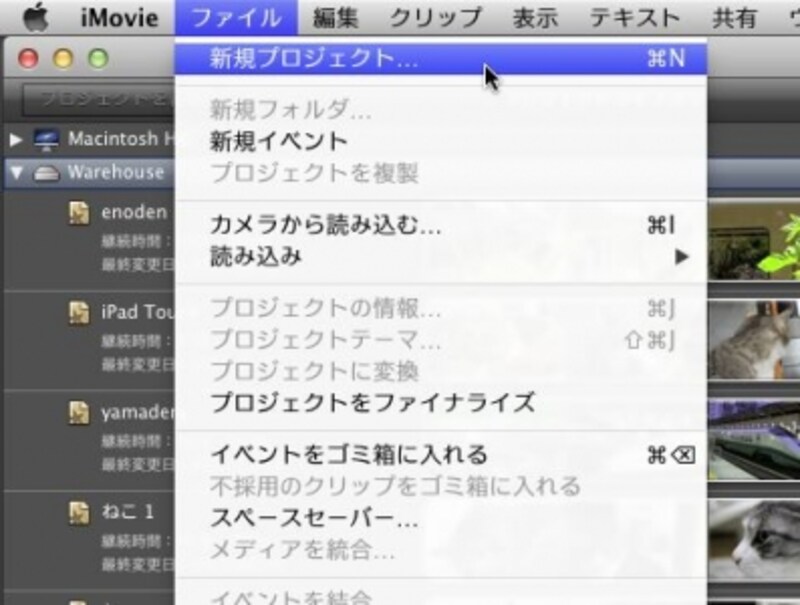
「新規プロジェクト」を選択
●テーマを選択・設定する
テーマ選択ウィンドウが表示されるので、「プロジェクトテーマ」から、利用したいテーマを選択します。テーマは、全部で8タイプあります。
テーマを選んだら、プロジェクトの名前を入力します。また、トランジション(場面切り替え効果)を自動設定するように、「自動的に追加」のチェックボックスをオンにします。設定ができたら、[作成]ボタンをクリックします。
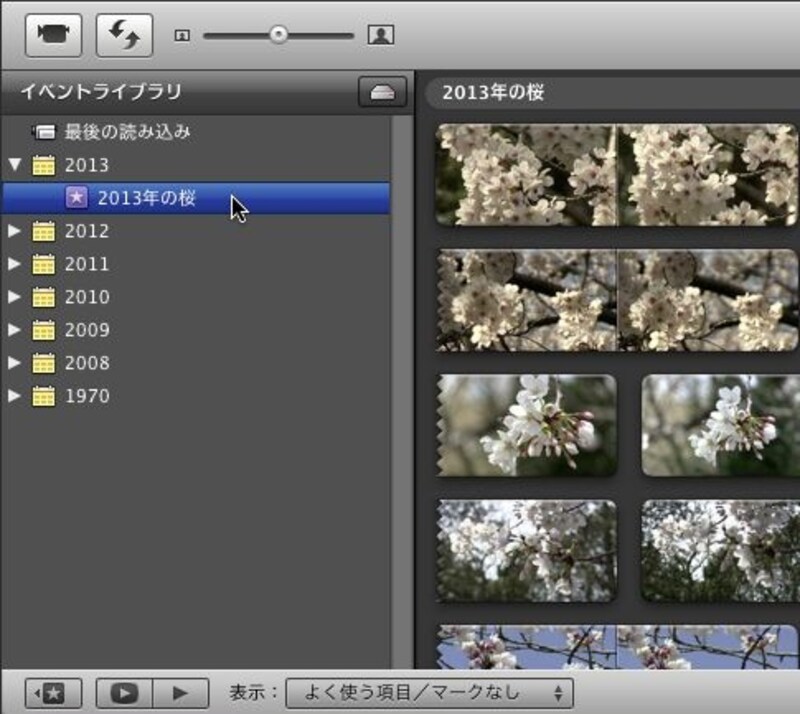
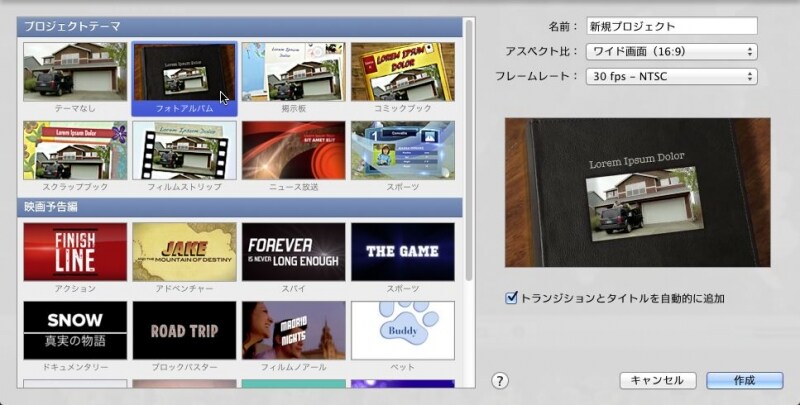
![「名前」を入力し、チェックボックスをオンにする。そして[作成]ボタンをクリック](https://imgcp.aacdn.jp/img-a/800/auto/aa/gm/article/4/1/6/6/5/2/800__21.jpg)






